Azure App Service でアプリをスケールアップする
この記事では、Azure App Service でアプリのスケールを変更する方法について説明します。 スケーリングには、スケールアップとスケールアウトという 2 つのワークフローがあり、この記事ではスケールアップ ワークフローについて説明します。
- スケールアップ: CPU、メモリ、ディスク領域を増やしたり、専用の仮想マシン (VM)、カスタム ドメインと証明書、ステージング スロット、自動スケールのような拡張機能を追加したりします。 スケールアップするには、アプリが属している App Service プランの価格レベルを変更します。
- スケールアウト: アプリを実行する VM インスタンスの数を増やします。 Basic、Standard、Premium サービス プランは、それぞれ最大 3、10、30 個のインスタンスまでスケールアウトできます。 Isolated レベルの App Service Environment では、スケールアウト カウントが 100 インスタンスに増えます。 スケールアウトの詳細については、「手動または自動によるインスタンス数のスケール変更」を参照してください。 あらかじめ定義されている規則とスケジュールに基づいて、インスタンス数を自動的に変更する自動スケールの使い方が説明されています。
スケール設定は適用に数秒を要するのみで、 App Service プランに含まれるすべてのアプリに反映されます。 コードを変更したりアプリケーションを再デプロイしたりする必要はありません。
App Service の個々のプランの価格と機能の詳細については、 App Service の価格の詳細に関するページを参照してください。
注意
App Service プランを Free レベルから切り替える前にまず、ご利用の Azure サブスクリプションに設定されている使用制限を削除する必要があります。 App Service サブスクリプションのオプションを表示または変更するには、Azure portal の [コストの管理と請求] を確認します。
価格レベルのスケールアップ
注意
Premium V3 レベルにスケールアップするには、App Service の Premium V3 レベルの構成に関するページをご覧ください。
ブラウザーで、Azure Portal を開きます。
App Service アプリ ページの左側のナビゲーションで、 [スケール アップ (App Service のプラン)] を選択します。
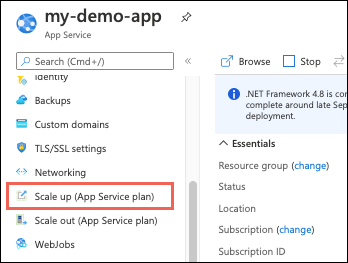
いずれかの価格レベルを選択し、[選択] を選択します。
![Premium V3 プランが選択されている [価格プランの確認] ページを示すスクリーンショット。](media/manage-scale-up/explore-pricing-plans.png)
操作が完了すると、緑色の成功チェック マークが付いた通知ポップアップ アイテムが表示されます。
スケール関連リソース
Azure SQL Database や Azure Storage などの他のサービスにアプリが依存している場合は、これらのリソースも個別にスケールアップできます。 これらのリソースは、App Service プランでは管理されません。
ご利用のアプリの [概要] ページで、 [リソース グループ] リンクを選択します。
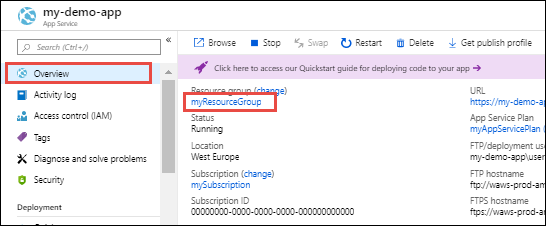
リソース グループの [概要] ページで、スケーリングするリソースを選択します。 以下のスクリーンショットは、SQL Database リソースを示しています。
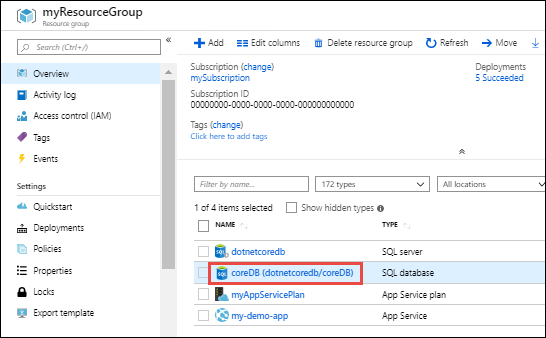
関連リソースをスケールアップするには、特定の種類のリソースに関するドキュメントを参照してください。 たとえば、単一の SQL データベースをスケールアップするには、Azure SQL Database での単一データベース リソースのスケーリングに関するページを参照してください。 Azure Database for MySQL リソースをスケールアップするには、Azure Database for MySQL リソースのスケーリングに関するページを参照してください。
価格レベルの比較
各価格レベルの VM サイズなど、詳しくは、「App Service の価格」をご覧ください。
サービスの制限、クォータ、および制約と、各レベルでサポートされている機能の表については、「App Service の制限」をご覧ください。